Dispositivi di puntamento e tastiera
|
|
|
- Bonifacio Mori
- 7 anni fa
- Visualizzazioni
Transcript
1 Dispositivi di puntamento e tastiera Numero di parte del documento: Gennaio 2007 Questa guida descrive i dispositivi di puntamento e la tastiera.
2 Sommario 1 Dispositivi di puntamento Identificazione dei dispositivi di puntamento Uso del TouchPad Uso dei controlli dello stick di puntamento (solo su alcuni modelli) Uso di un mouse esterno Impostazione delle preferenze del TouchPad Tastiera Indice Tasti di scelta rapida Tabella di riferimento dei tasti di scelta rapida Procedure con i tasti di scelta rapida Attivazione e disattivazione della visualizzazione delle informazioni di sistema (fn+esc) Pulsanti Quick Launch HP (solo su alcuni modelli) Pulsante Presentazione Pulsante Info Center Pannello di controllo di HP Quick Launch Buttons Apertura del pannello di controllo di HP Quick Launch Buttons Impostazione delle preferenze dei pulsanti Visualizzazione di Q Menu Impostazione delle preferenze di affiancamento Impostazione del sensore di luce ambientale Impostazione delle altre preferenze Dispositivi di puntamento e tastiera ii
3 1 Dispositivi di puntamento Le sezioni seguenti forniscono informazioni sulle funzioni relative ai dispositivi di puntamento del computer, che variano a seconda del modello. Il computer in uso potrebbe risultare leggermente differente da quello raffigurato nelle illustrazioni in questa sezione. Dispositivi di puntamento e tastiera 1 1
4 Dispositivi di puntamento Identificazione dei dispositivi di puntamento È possibile utilizzare indifferentemente i controlli dello stick di puntamento (presente solo su alcuni modelli) o quelli del TouchPad. Componente 1 Lettore di impronte digitali (solo su alcuni modelli)* 2 Pulsante sinistro dello stick di puntamento (solo su alcuni modelli) Descrizione Consente di accedere a Windows tramite impronta digitale anziché password. In alcuni modelli, un pulsante centrale sostituisce il lettore di impronte digitali. Svolge la stessa funzione del pulsante sinistro di un mouse esterno. (continua) 1 2 Dispositivi di puntamento e tastiera
5 Dispositivi di puntamento Componente 3 Stick di puntamento (solo su alcuni modelli) 4 Pulsante centrale dello stick di puntamento (solo su alcuni modelli) 5 Pulsante destro dello stick di puntamento (solo su alcuni modelli) 6 Area di scorrimento del TouchPad* 7 Pulsante destro del TouchPad Descrizione Consente di spostare il puntatore e di selezionare e attivare gli elementi sullo schermo. Svolge la stessa funzione del pulsante centrale di un mouse esterno. Svolge la stessa funzione del pulsante destro di un mouse esterno. Consente di scorrere verso l'alto o verso il basso. Svolge la stessa funzione del pulsante destro di un mouse esterno. 8 Pulsante centrale del TouchPad (solo su alcuni modelli) Svolge la stessa funzione del pulsante centrale di un mouse esterno. Su alcuni modelli, un lettore di impronte digitali sostituisce il pulsante centrale. 9 Pulsante sinistro* Svolge la stessa funzione del pulsante sinistro di un mouse esterno. - TouchPad* Consente di spostare il puntatore e di selezionare e attivare gli elementi sullo schermo. Può essere impostato per eseguire altre funzioni del mouse, come lo scorrimento, la selezione e il doppio clic. *Questa tabella descrive le impostazioni predefinite. Per visualizzare e modificare le preferenze del TouchPad, fare clic su Start > Pannello di controllo > Hardware and Sound > Mouse. Dispositivi di puntamento e tastiera 1 3
6 Dispositivi di puntamento Uso del TouchPad Per spostare il puntatore, muovere un dito sulla superficie del TouchPad nella direzione desiderata. Utilizzare i pulsanti del TouchPad come si farebbe con i corrispondenti pulsanti di un mouse esterno. Per scorrere in alto e in basso avvalendosi della zona di scorrimento verticale del TouchPad, spostare il dito sulle righe verso l'alto o verso il basso. Se si utilizza il TouchPad per spostare il puntatore, occorre alzare il dito dal TouchPad prima di spostarlo sulla zona di scorrimento. Se si fa semplicemente scorrere il dito dal TouchPad alla zona di scorrimento, non si attiva la funzione di scorrimento. Uso dei controlli dello stick di puntamento (solo su alcuni modelli) Per spostare il puntatore, premere lo stick di puntamento nella direzione desiderata. Utilizzare i pulsanti dello stick di puntamento come si farebbe con i corrispondenti pulsanti di un mouse esterno. Uso di un mouse esterno Un mouse USB esterno può essere collegato al computer utilizzando una delle porte presenti sul lato destro o sinistro del computer. È anche possibile collegare un mouse USB al computer tramite le porte presenti su un dispositivo di aggancio opzionale (solo su alcuni modelli). 1 4 Dispositivi di puntamento e tastiera
7 Dispositivi di puntamento Impostazione delle preferenze del TouchPad L'opzione Proprietà Mouse in Windows permette di personalizzare le impostazioni per i dispositivi di puntamento, tra cui: Funzione Tocco, che consente di selezionare o di fare doppio clic su un oggetto toccando rispettivamente una volta o due volte il TouchPad (abilitata per impostazione predefinita). Funzione Movimento laterale, che permette di continuare lo scorrimento anche se il dito ha raggiunto il bordo del TouchPad (disabilitata per impostazione predefinita). Preferenza pulsanti, che permette di scegliere tra impostazione per la mano destra e sinistra (l'impostazione predefinita è per la mano destra). Con alcuni software applicativi, è possibile programmare iól pulsante centrale per funzioni speciali. Nella finestra Proprietà del mouse sono inoltre disponibili altre funzioni, come le preferenze relative alle tracce e alla velocità del mouse. Per accedere alla finestra Proprietà del mouse:» Selezionare Start > Pannello di controllo > Hardware and Sound (Hardware e suoni) > Mouse. Dispositivi di puntamento e tastiera 1 5
8 2 Tastiera Le sezioni seguenti forniscono informazioni sulle funzioni di tastiera del computer. Tasti di scelta rapida I tasti di scelta rapida sono combinazioni predefinite del tasto fn 1 con il tasto esc 2 o con uno dei tasti funzione 3. Le icone apposte sui tasti f3, f4 e da f8 a f11 rappresentano le funzioni dei tasti di scelta rapida. Tali funzioni e le procedure relative ai tasti di scelta rapida sono descritte nelle sezioni successive. Il computer in uso potrebbe risultare leggermente differente da quello raffigurato nelle illustrazioni in questa sezione. Dispositivi di puntamento e tastiera 2 1
9 Tabella di riferimento dei tasti di scelta rapida Per eseguire questa funzione Attivare lo stato di sospensione Disattivare lo stato di sospensione Passaggio dal display del computer al display esterno Attivazione/disattivazione della visualizzazione dello stato di carica della batteria Riduzione della luminosità dello schermo. Aumento della luminosità dello schermo Accensione/spegnimento del sensore di luce ambientale Visualizzazione delle informazioni di sistema Cancellazione delle informazioni di sistema Premere fn+f3 Pulsante di alimentazione fn+f4 fn+f8 fn+f9 fn+f10 fn+f11 fn+esc fn+esc o premere OK 2 2 Dispositivi di puntamento e tastiera
10 Procedure con i tasti di scelta rapida Per utilizzare un comando di scelta rapida dalla tastiera del computer, procedere come segue: Premere brevemente il tasto fn, quindi premere brevemente il secondo tasto del comando di scelta rapida. oppure Tenendo premuto il tasto fn, premere brevemente il secondo tasto del comando di scelta rapida, quindi rilasciare entrambi i tasti simultaneamente. Attivazione dello stato di sospensione (Fn+F3) Premere Fn+F3 per attivare lo stato di sospensione. Quando il computer entra in stato di sospensione, i dati vengono memorizzati nella memoria RAM, lo schermo viene oscurato e il consumo energetico viene ridotto. Quando il computer si trova in questo stato, la spia di alimentazione lampeggia. Il computer deve essere acceso per poter attivare lo stato di sospensione. Per disattivare questo stato, premere brevemente il pulsante di alimentazione. In caso di batteria quasi scarica durante lo stato di sospensione, il computer entra in stato di ibernazione e i dati memorizzati nella RAM vengono salvati sul disco rigido. Per impostazione predefinita, in caso di batteria quasi scarica viene attivato lo stato di ibernazione. È tuttavia possibile modificare questa impostazione nelle impostazioni avanzate per il risparmio energia. La funzione della combinazione Fn+F3 può essere modificata. Ad esempio, può essere impostata per attivare lo stato di ibernazione anziché quello di sospensione. La combinazione Fn+F3 equivale al pulsante di sospensione di qualsiasi sistema operativo Windows. Dispositivi di puntamento e tastiera 2 3
11 Commutazione dell'immagine da uno schermo all'altro (fn+f4) Premere fn+f4 per alternare la visualizzazione dell'immagine tra le periferiche di visualizzazione collegate al sistema. Ad esempio, se al computer è collegato un monitor esterno, ogni volta che si preme fn+f4 la visualizzazione dell'immagine passa dal computer al monitor alla visualizzazione simultanea sul computer e sul monitor. La maggior parte dei monitor esterni riceve le informazioni video dal computer mediante lo standard video VGA esterno. I tasti di scelta rapida fn+f4 permettono anche di commutare la visualizzazione delle immagini tra altre periferiche che ricevono informazioni video dal computer, come ad esempio una periferica S-Video. I seguenti tipi di trasmissione video, con esempi di periferiche che li utilizzano, sono supportati dalla combinazione di tasti di scelta rapida fn+f4: LCD (display del computer) VGA esterno (la maggior parte dei monitor esterni) S-Video (televisori, videocamere, videoregistratori e schede di cattura video con jack di ingresso S-Video) Video composito (televisori, videocamere, videoregistratori e schede di cattura video con jack di ingresso video composito) Le periferiche video composito sono collegabili al sistema soltanto utilizzando un dispositivo di aggancio opzionale. 2 4 Dispositivi di puntamento e tastiera
12 Visualizzazione dello stato di carica della batteria (fn+f8) Premere fn+f8 per visualizzare le informazioni sulla carica di tutte le batterie installate. Il display indica quale batteria è sotto carica e riporta la quantità di carica residua in ogni batteria. Le posizioni della batteria sono indicate dai numeri: La posizione 1 è quella della batteria principale. La posizione 2 è quella della batteria opzionale. Diminuzione della luminosità dello schermo (fn+f9) Premere fn+f9per ridurre la luminosità dello schermo. Tenere premuti i tasti di scelta rapida per diminuire gradualmente la luminosità dello schermo. Aumento della luminosità dello schermo (fn+f10) Premere fn+f10 per aumentare la luminosità dello schermo. Tenere premuti i tasti di scelta rapida per aumentare gradualmente la luminosità dello schermo. Attivazione del sensore di luce ambientale (fn+f11) Premere i tasti fn+f11 per accendere e spegnere il sensore di luce ambientale. Dispositivi di puntamento e tastiera 2 5
13 Attivazione e disattivazione della visualizzazione delle informazioni di sistema (fn+esc) La combinazione di tasti fn+esc visualizza le informazioni sui componenti hardware del sistema e i numeri di versione del BIOS di sistema. Nella schermata visualizzata con fn+esc, la versione del BIOS (Basic Input-Output System) viene visualizzata come data del BIOS. In alcuni modelli di computer, tale data è visualizzata in formato decimale. In alcuni casi, questa data è anche definita numero di versione della ROM di sistema. Per chiudere la schermata, premere esc o Invio. 2 6 Dispositivi di puntamento e tastiera
14 Pulsanti Quick Launch HP (solo su alcuni modelli) Utilizzare i pulsanti Quick Launch HP per aprire i programmi utilizzati di frequente, detti anche applicazioni nel pannello di controllo Pulsanti Quick Launch HP. Il computer in uso potrebbe risultare leggermente differente da quello raffigurato nelle illustrazioni in questa sezione. Dispositivi di puntamento e tastiera 2 7
15 Componente Descrizione 1 Pulsante Info Center Avvia Info Center, che consente di aprire varie soluzioni software. È anche possibile riprogrammare questo pulsante per eseguire una delle azioni seguenti: Aprire un programma, una cartella, un file o un sito Web. Accedere alla funzione Presentazione oppure a Q Menu. Aprire un programma di posta elettronica. Aprire una casella di ricerca per cercare un sito Web. 2 Pulsante Presentazione Avvia la funzionalità Presentazione. Questa funzione apre un programma, una cartella, un file o un sito Web e lo visualizza simultaneamente sullo schermo del computer e su un dispositivo esterno. È anche possibile riprogrammare questo pulsante per eseguire una delle azioni seguenti: Aprire Q Menu o Info Center. Aprire un programma di posta elettronica. Aprire una casella di ricerca per cercare un sito Web. 3 Pulsante di avvio Calcolatrice Avvia la calcolatrice di Windows 2 8 Dispositivi di puntamento e tastiera
16 Pulsante Presentazione Quando si preme il pulsante Presentazione per la prima volta, si apre la finestra di dialogo Impostazioni di presentazione. In questa finestra di dialogo è possibile impostare il pulsante per eseguire le azioni seguenti: Aprire un programma, una cartella, un file o un sito Web specificato. Scegliere una preferenza di alimentazione. Scegliere un'impostazione di visualizzazione. L'immagine si visualizza simultaneamente sullo schermo del computer e su un dispositivo esterno collegato a uno dei seguenti connettori: Porta esterna del monitor Jack di uscita S-Video sul pannello posteriore Porte e jack presenti su un dispositivo di aggancio opzionale Dispositivi di puntamento e tastiera 2 9
17 Se si sceglie di non utilizzare le impostazioni predefinite del pulsante di presentazione, è possibile riprogrammare il pulsante per eseguire una delle azioni seguenti: Aprire Q Menu o Info Center. Aprire un programma di posta elettronica. Aprire una casella di ricerca per cercare un sito Web. Pulsante Info Center Quando si preme il pulsante Info Center per la prima volta, Info Center si apre e consente di aprire soluzioni software preimpostate. Se si sceglie di non utilizzare queste impostazioni predefinite per il pulsante Info Center, è possibile riprogrammare il pulsante per eseguire una delle azioni seguenti: Aprire Q Menu o avviare la funzionalità di presentazione. Aprire un programma di posta elettronica. Aprire una casella di ricerca per cercare un sito Web Dispositivi di puntamento e tastiera
18 Pannello di controllo di HP Quick Launch Buttons Alcune delle preferenze elencate nel pannello di controllo HP Quick Launch Buttons potrebbero non essere supportate dal computer. Il pannello di controllo di HP Quick Launch Buttons consente l'esecuzione delle seguenti operazioni: Programmare i pulsanti Presentazione e Info Center, modificare le impostazioni per ciascuno di essi. Aggiungere, modificare e rimuovere voci in Q Menu. Impostare le preferenze per affiancare le finestre sul desktop di Windows. Specificare altre preferenze, tra cui: Preferenze per la visualizzazione dell'icona HP Quick Launch Buttons. Visualizzazione delle notifiche di HP Quick Launch Buttons sul desktop. Abilitazione o disabilitazione della modifica di modalità automatica. Abilitazione o disabilitazione della commutazione rapida. Abilitazione o disabilitazione della funzionalità di rilevamento del cambio di risoluzione dello schermo. Le sezioni successive forniscono istruzioni per l'impostazione delle preferenze nel pannello di controllo. Per visualizzare ulteriori informazioni su un qualsiasi elemento del Pannello di controllo, selezionare il pulsante della guida nell'angolo superiore destro della finestra. Dispositivi di puntamento e tastiera 2 11
19 Apertura del pannello di controllo di HP Quick Launch Buttons È possibile aprire il pannello di controllo di HP Quick Launch Buttons in uno dei modi seguenti: Selezionare Start > Pannello di controllo > Hardware and Sound (Hardware e suoni) > Quick Launch Buttons (Pulsanti di avvio rapido). Fare doppio clic sull'icona HP Quick Launch Buttons nell'area di notifica all'estrema destra della barra delle applicazioni. Fare clic con il pulsante destro sull'icona HP Quick Launch Buttons, quindi selezionare Imposta le proprietà del software Quick Launch Buttons. Impostazione delle preferenze dei pulsanti 1. Nel pannello di controllo di HP Quick Launch Buttons, fare clic sulla scheda Pulsanti programmabili. 2. È possibile programmare un pulsante per eseguire una delle azioni seguenti: Per aprire Q Menu o Info Center quando il pulsante è premuto: a. Fare clic sulla freccia giù accanto al pulsante che si desidera impostare, quindi fare clic su Q Menu. b. Per salvare le preferenze e chiudere il Pannello di controllo, fare clic su Applica e quindi su OK. Per aprire un programma di posta elettronica o cercare un sito Web quando il pulsante è premuto: a. Fare clic sulla freccia giù accanto al pulsante che si desidera impostare, quindi fare clic su Avvia o Cerca URL. b. Per salvare le preferenze e chiudere il Pannello di controllo, fare clic su Applica e quindi su OK Dispositivi di puntamento e tastiera
20 Per aprire un programma, una cartella, un file o un sito Web quando il pulsante è premuto: a. Fare clic sulla freccia giù accanto al pulsante che si desidera impostare, quindi fare clic su Presentazione. b. Fare clic sul pulsante Configura. c. Nella finestra sotto Programma da avviare, digitare il nome del programma, la cartella, il file o il sito Web. oppure Fare clic su Sfoglia per cercare programmi, cartelle, file o siti Web disponibili, quindi fare clic per selezionarne uno. d. Per salvare le preferenze e chiudere il Pannello di controllo, fare clic su Applica e quindi su OK. Visualizzazione di Q Menu Q Menu consente un rapido accesso a molti processi del sistema cui si accede con i pulsanti, i tasti o i tasti di scelta rapida che si trovano sulla maggior parte dei computer. Per visualizzare Q Menu sul desktop:» Fare clic con il pulsante destro sull'icona HP Quick Launch Buttons (Pulsanti di avvio rapido), quindi selezionare Avvia Q Menu. Impostazione delle preferenze di Q Menu Q Menu può visualizzare fino a 40 voci. Per impostazione predefinita sono visualizzate più voci definite dal sistema. È possibile scegliere se visualizzare o meno queste voci. È possibile aggiungere, modificare e rimuovere solo voci definite dall'utente. Le voci presenti in Q Menu sono gestite dall'elenco Elementi da visualizzare in Q Menu. Dispositivi di puntamento e tastiera 2 13
21 Rimozione di una voce di Q Menu Per rimuovere una voce da Q Menu: 1. Nel pannello di controllo di HP Quick Launch Buttons, fare clic sulla scheda QMenu. 2. Nell'elenco Elementi da visualizzare in Q Menu, disattivare la casella di controllo per ogni voce che si desidera rimuovere. 3. Per salvare le preferenze e chiudere il Pannello di controllo, fare clic su Applica e quindi su OK. Aggiunta di una voce elencata a Q Menu Per aggiungere un voce dall'elenco Elementi da visualizzare in Q Menu a Q Menu: 1. Nel pannello di controllo di HP Quick Launch Buttons, fare clic sulla scheda QMenu. 2. Selezionare la casella di controllo per la voce che si desidera aggiungere. 3. Per salvare le preferenze e chiudere il Pannello di controllo, fare clic su Applica e quindi su OK. Aggiunta di una voce definita dall'utente aqmenu Per aggiungere un voce all'elenco Elementi da visualizzare in Q Menu e a Q Menu quando essa non è nell'elenco Elementi da visualizzare in Q Menu ad esempio una voce su un'unità disco, una rete o Internet procedere come segue: 1. Nel pannello di controllo di HP Quick Launch Buttons, fare clic sulla scheda QMenu. 2. Fare clic su Aggiungi Dispositivi di puntamento e tastiera
22 3. Nella finestra di dialogo Aggiungi nuova voce di menu è possibile aggiungere la voce digitando o sfogliando: Per aggiungere la voce tramite la tastiera, digitare un nome per la voce nella casella Nome di visualizzazione e immettere il relativo percorso nella casella Nome file. Se si preferisce digitare il Nome di visualizzazione ma sfogliare per il Nome file, lasciare vuota la casella Nome file. Per aggiungere una voce sfogliando, fare clic sul pulsante Sfoglia. Nella finestra, selezionare la voce. (Il nome completo dell'elemento è visualizzato nella casella Nome file e, se non è stato digitato in precedenza un nome nella casella Nome di visualizzazione, un nome di visualizzazione viene generato dal nome dell'elemento e visualizzato nella casella Nome di visualizzazione). 4. Per salvare le preferenze e chiudere la finestra di dialogo, fare clic su Applica e quindi su OK. Modifica di una voce definita dall'utente Le voci definite dall'utente possono essere modificate, a differenza di quelle definite dal sistema. Se si seleziona una voce definita dal sistema nell'elenco Elementi da visualizzare in Q Menu, il pulsante Modifica non è disponibile. Per modificare il nome di visualizzazione e/o il nome file di una voce definita dall'utente: 1. Nel pannello di controllo di HP Quick Launch Buttons, fare clic sulla scheda QMenu. 2. Fare clic sulla voce nell'elenco Elementi da visualizzare in Q Menu. Dispositivi di puntamento e tastiera 2 15
23 3. Fare clic su Modifica. Per modificare il nome di visualizzazione o il nome file di una voce tramite la tastiera, digitare il nuovo nome della voce nella casella Nome di visualizzazione o il nuovo percorso dell'elemento nella casella Nome file. Se si preferisce digitare il Nome di visualizzazione ma sfogliare per il Nome file, lasciare vuota la casella Nome file. Per modificare il nome di visualizzazione o il nome file sfogliando, fare clic sul pulsante Sfoglia. Nella finestra, selezionare la voce. (Il nome completo dell'elemento è visualizzato nella casella Nome file e, se non è stato digitato in precedenza un nome nella casella Nome di visualizzazione, un nome di visualizzazione viene generato dal nome dell'elemento e visualizzato nella casella Nome di visualizzazione). 4. Per salvare le preferenze e chiudere la finestra di dialogo, fare clic su Applica e quindi su OK. Spostamento di una voce di Q Menu Per cambiare la posizione di una voce presente in Q Menu: 1. Nel pannello di controllo di HP Quick Launch Buttons, fare clic sulla scheda QMenu. 2. Selezionare la voce nell'elenco Elementi da visualizzare in Q Menu. ed effettuare le seguenti operazioni: Per spostare in alto la voce presente nell'elenco, fare clic sul pulsante Sposta in su. Per spostare in basso la voce presente nell'elenco, fare clic sul pulsante Sposta in giù. 3. Per salvare le preferenze e chiudere il Pannello di controllo, fare clic su Applica e quindi su OK Dispositivi di puntamento e tastiera
24 Rimozione di una voce nell'elenco Elementi da visualizzare in Q Menu. Le voci definite dal sistema non possono essere rimosse dall'elenco Elementi da visualizzare in Q Menu. Per rimuovere una voce definita dall'utente: 1. Nel pannello di controllo di HP Quick Launch Buttons, fare clic sulla scheda QMenu. 2. Fare clic sulla voce che si desidera rimuovere. 3. Fare clic su Rimuovi. 4. Per salvare le preferenze e chiudere il Pannello di controllo, fare clic su Applica e quindi su OK. Impostazione delle preferenze di affiancamento Per impostare le preferenze di affiancamento delle finestre sul desktop di Windows: 1. Nel pannello di controllo di HP Quick Launch Buttons, fare clic sulla scheda Disposizione rapida. 2. Fare clic su Affianca verticalmente o Affianca orizzontalmente, quindi sui programmi che si desidera affiancare nella casella Applicazioni attualmente attive. 3. Per salvare le preferenze e chiudere il Pannello di controllo, fare clic su Applica e quindi su OK. Dispositivi di puntamento e tastiera 2 17
25 Impostazione del sensore di luce ambientale Il computer dispone di un sensore di luce integrato che regola automaticamente la luminosità dello schermo in base alle condizioni d'illuminazione dell'ambiente. È possibile attivare/disattivare il sensore di luce ambientale in tre modi: Premendo i tasti fn+f11. Facendo clic con il pulsante destro del mouse sull'icona Quick Launch Buttons (Pulsanti di avvio rapido) nell'area di notifica, all'estrema destra della barra delle applicazioni, e scegliendo Turn Ambient light sensor on/off (Attiva/Disattiva sensore luce ambientale) Dispositivi di puntamento e tastiera
26 Impostazione delle altre preferenze È possibile impostare altre preferenze dalla scheda Preferenze di HP Quick Launch Buttons. Alcune delle preferenze elencate nella scheda Preferenze potrebbero non essere supportate dal computer. Per impostare una preferenza: 1. Nel pannello di controllo di HP Quick Launch Buttons, fare clic sulla scheda Preferenze. 2. Per visualizzare o abilitare una preferenza, fare clic nella casella di controllo accanto all'elemento. oppure Per non visualizzare o disabilitare una preferenza, disattivare la casella di controllo accanto all'elemento. 3. Per salvare le preferenze e chiudere il pannello di controllo, selezionare OK. Per visualizzare informazioni su un qualsiasi elemento della scheda Preferenze, fare clic sul pulsante della guida nell'angolo superiore destro della finestra, quindi fare clic sull'elemento. 4. Per salvare le preferenze e chiudere la schermata, selezionare OK. Dispositivi di puntamento e tastiera 2 19
27 Indice A affiancamento, impostazione delle preferenze 2 17 area di scorrimento, TouchPad 1 3 attivazione stato di sospensione 2 3 I Info Center, pulsante 2 8 informazioni di sistema, visualizzazione 2 6 L lettore di impronte digitali 1 2 M mouse esterno 1 4 P passaggio da un display all'altro 2 4 preferenza di alimentazione 2 9 preferenze funzionalità di presentazione, impostazioni 2 12 preferenze modalità Presentazione, impostazioni 2 12 pulsante di avvio Calcolatrice 2 8 Pulsante Info Center 2 10 pulsante Presentazione 2 8, 2 9, 2 10 pulsanti centrale, stick di puntamento 1 3 centrale, TouchPad 1 3 Info Center 2 8 presentazione 2 8, 2 9, 2 10 Quick Launch 2 7, 2 11 TouchPad 1 3 Q Quick Launch, pulsanti 2 7, 2 11 R risparmio energia, combinazioni 2 13 S sensore di luce ambientale 2 2 stick di puntamento 1 3 Dispositivi di puntamento e tastiera Indice 1
28 Indice T tasti funzione 2 1 tasti di scelta rapida 2 1 tasti di scelta rapida identificazione 2 1 tabella di riferimento 2 1 tasti di scelta rapida, comandi attivazione stato di sospensione 2 3 aumento della luminosità dello schermo 2 5 avvio della modalità di standby 2 1 diminuzione della luminosità dello schermo 2 5 display alternativi 2 4 informazioni sulla carica della batteria 2 5 visualizzazione delle informazioni di sistema 2 6 tasti funzione 2 1 TouchPad descrizione 1 3 impostazione delle preferenze 1 5 V video composito 2 4 visualizzazione delle informazioni sulla carica della batteria 2 5 Indice 2 Dispositivi di puntamento e tastiera
29 Copyright 2007 Hewlett-Packard Development Company, L.P. Windows è un marchio registrato negli Stati Uniti di Microsoft Corporation. Le informazioni contenute in questo documento sono soggette a modifiche senza preavviso. Le sole garanzie per i prodotti e i servizi HP sono definite nelle norme esplicite di garanzia che accompagnano tali prodotti e servizi. Nulla di quanto contenuto nel presente documento va interpretato come costituente una garanzia aggiuntiva. HP non risponde di eventuali errori tecnici ed editoriali o di omissioni presenti in questo documento. Dispositivi di puntamento e tastiera Prima edizione, gennaio 2007 Numero di parte del documento:
Dispositivi di puntamento e tastiera
 Dispositivi di puntamento e tastiera Numero di parte del documento: 419662-061 Gennaio 2007 Questa guida descrive i dispositivi di puntamento e la tastiera del computer. Sommario 1 Dispositivi di puntamento
Dispositivi di puntamento e tastiera Numero di parte del documento: 419662-061 Gennaio 2007 Questa guida descrive i dispositivi di puntamento e la tastiera del computer. Sommario 1 Dispositivi di puntamento
Dispositivi di puntamento e tastiera
 Dispositivi di puntamento e tastiera Numero di parte del documento: 396854-061 Marzo 2006 Questa guida descrive i dispositivi di puntamento e la tastiera. Sommario 1 Dispositivi di puntamento e lettore
Dispositivi di puntamento e tastiera Numero di parte del documento: 396854-061 Marzo 2006 Questa guida descrive i dispositivi di puntamento e la tastiera. Sommario 1 Dispositivi di puntamento e lettore
TouchPad e tastiera. Numero di parte del documento: Questa guida descrive il TouchPad e la tastiera. Gennaio 2007
 TouchPad e tastiera Numero di parte del documento: 430242-061 Gennaio 2007 Questa guida descrive il TouchPad e la tastiera. Sommario 1 TouchPad Uso del TouchPad.............................. 1 1 Uso di
TouchPad e tastiera Numero di parte del documento: 430242-061 Gennaio 2007 Questa guida descrive il TouchPad e la tastiera. Sommario 1 TouchPad Uso del TouchPad.............................. 1 1 Uso di
TouchPad e tastiera. Guida dell'utente
 TouchPad e tastiera Guida dell'utente Copyright 2007 Hewlett-Packard Development Company, L.P. Windows è un marchio registrato negli Stati Uniti di Microsoft Corporation. Le informazioni contenute in questo
TouchPad e tastiera Guida dell'utente Copyright 2007 Hewlett-Packard Development Company, L.P. Windows è un marchio registrato negli Stati Uniti di Microsoft Corporation. Le informazioni contenute in questo
TouchPad e tastiera. Guida dell'utente
 TouchPad e tastiera Guida dell'utente Copyright 2007 Hewlett-Packard Development Company, L.P. Windows è un marchio registrato negli Stati Uniti di Microsoft Corporation. Le informazioni contenute in questo
TouchPad e tastiera Guida dell'utente Copyright 2007 Hewlett-Packard Development Company, L.P. Windows è un marchio registrato negli Stati Uniti di Microsoft Corporation. Le informazioni contenute in questo
Dispositivi di puntamento e tastiera Guida utente
 Dispositivi di puntamento e tastiera Guida utente Copyright 2009 Hewlett-Packard Development Company, L.P. Microsoft e Windows sono marchi registrati negli Stati Uniti di Microsoft Corporation. Le informazioni
Dispositivi di puntamento e tastiera Guida utente Copyright 2009 Hewlett-Packard Development Company, L.P. Microsoft e Windows sono marchi registrati negli Stati Uniti di Microsoft Corporation. Le informazioni
TouchPad e tastiera. Guida utente
 TouchPad e tastiera Guida utente Copyright 2007 Hewlett-Packard Development Company, L.P. Windows è un marchio registrato negli Stati Uniti di Microsoft Corporation. Le informazioni contenute in questo
TouchPad e tastiera Guida utente Copyright 2007 Hewlett-Packard Development Company, L.P. Windows è un marchio registrato negli Stati Uniti di Microsoft Corporation. Le informazioni contenute in questo
Dispositivi di puntamento e tastiera Guida per l'utente
 Dispositivi di puntamento e tastiera Guida per l'utente Copyright 2009 Hewlett-Packard Development Company, L.P. Windows è un marchio registrato negli Stati Uniti di Microsoft Corporation. Le informazioni
Dispositivi di puntamento e tastiera Guida per l'utente Copyright 2009 Hewlett-Packard Development Company, L.P. Windows è un marchio registrato negli Stati Uniti di Microsoft Corporation. Le informazioni
Dispositivi di puntamento e tastiera Guida per l'utente
 Dispositivi di puntamento e tastiera Guida per l'utente Copyright 2009 Hewlett-Packard Development Company, L.P. Windows è un marchio registrato negli Stati Uniti di Microsoft Corporation. Le informazioni
Dispositivi di puntamento e tastiera Guida per l'utente Copyright 2009 Hewlett-Packard Development Company, L.P. Windows è un marchio registrato negli Stati Uniti di Microsoft Corporation. Le informazioni
TouchPad e tastiera. Numero di parte del documento: 393522-061. Questa guida descrive il TouchPad e la tastiera. Ottobre 2005
 TouchPad e tastiera Numero di parte del documento: 393522-061 Ottobre 2005 Questa guida descrive il TouchPad e la tastiera. Sommario 1 TouchPad Identificazione del Touchpad........................ 1 Uso
TouchPad e tastiera Numero di parte del documento: 393522-061 Ottobre 2005 Questa guida descrive il TouchPad e la tastiera. Sommario 1 TouchPad Identificazione del Touchpad........................ 1 Uso
TouchPad e tastiera. Guida utente
 TouchPad e tastiera Guida utente Copyright 2006 Hewlett-Packard Development Company, L.P. Microsoft e Windows sono marchi registrati negli Stati Uniti di Microsoft Corporation. Le informazioni contenute
TouchPad e tastiera Guida utente Copyright 2006 Hewlett-Packard Development Company, L.P. Microsoft e Windows sono marchi registrati negli Stati Uniti di Microsoft Corporation. Le informazioni contenute
Dispositivi di puntamento e tastiera
 Dispositivi di puntamento e tastiera Numero di parte del documento: 405783-061 Maggio 2006 Questa guida descrive i dispositivi di puntamento e la tastiera. Sommario 1 Dispositivi di puntamento Identificazione
Dispositivi di puntamento e tastiera Numero di parte del documento: 405783-061 Maggio 2006 Questa guida descrive i dispositivi di puntamento e la tastiera. Sommario 1 Dispositivi di puntamento Identificazione
TouchPad e tastiera. Guida utente
 TouchPad e tastiera Guida utente Copyright 2006 Hewlett-Packard Development Company, L.P. Microsoft e Windows sono marchi registrati negli Stati Uniti di Microsoft Corporation. Le informazioni contenute
TouchPad e tastiera Guida utente Copyright 2006 Hewlett-Packard Development Company, L.P. Microsoft e Windows sono marchi registrati negli Stati Uniti di Microsoft Corporation. Le informazioni contenute
TouchPad e tastiera. Guida per l'utente
 TouchPad e tastiera Guida per l'utente Copyright 2006 Hewlett-Packard Development Company, L.P. Microsoft e Windows sono marchi registrati negli Stati Uniti di Microsoft Corporation. Le informazioni contenute
TouchPad e tastiera Guida per l'utente Copyright 2006 Hewlett-Packard Development Company, L.P. Microsoft e Windows sono marchi registrati negli Stati Uniti di Microsoft Corporation. Le informazioni contenute
Dispositivi di puntamento e tastiera Guida per l'utente
 Dispositivi di puntamento e tastiera Guida per l'utente Copyright 2009 Hewlett-Packard Development Company, L.P. Windows è un marchio registrato negli Stati Uniti di Microsoft Corporation. Le informazioni
Dispositivi di puntamento e tastiera Guida per l'utente Copyright 2009 Hewlett-Packard Development Company, L.P. Windows è un marchio registrato negli Stati Uniti di Microsoft Corporation. Le informazioni
Dispositivi di puntamento e tastiera Guida per l'utente
 Dispositivi di puntamento e tastiera Guida per l'utente Copyright 2008 Hewlett-Packard Development Company, L.P. Windows è un marchio registrato negli Stati Uniti di Microsoft Corporation. Le informazioni
Dispositivi di puntamento e tastiera Guida per l'utente Copyright 2008 Hewlett-Packard Development Company, L.P. Windows è un marchio registrato negli Stati Uniti di Microsoft Corporation. Le informazioni
TouchPad e tastiera. Guida per l'utente
 TouchPad e tastiera Guida per l'utente Copyright 2007 Hewlett-Packard Development Company, L.P. Windows è un marchio registrato negli Stati Uniti di Microsoft Corporation. Le informazioni contenute in
TouchPad e tastiera Guida per l'utente Copyright 2007 Hewlett-Packard Development Company, L.P. Windows è un marchio registrato negli Stati Uniti di Microsoft Corporation. Le informazioni contenute in
Dispositivi di puntamento e tastiera Guida utente
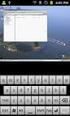 Dispositivi di puntamento e tastiera Guida utente Copyright 2007 Hewlett-Packard Development Company, L.P. Microsoft e Windows sono marchi registrati negli Stati Uniti di Microsoft Corporation. Le informazioni
Dispositivi di puntamento e tastiera Guida utente Copyright 2007 Hewlett-Packard Development Company, L.P. Microsoft e Windows sono marchi registrati negli Stati Uniti di Microsoft Corporation. Le informazioni
Dispositivi di puntamento e tastiera Guida utente
 Dispositivi di puntamento e tastiera Guida utente Copyright 2007 Hewlett-Packard Development Company, L.P. Microsoft e Windows sono marchi registrati negli Stati Uniti di Microsoft Corporation. Le informazioni
Dispositivi di puntamento e tastiera Guida utente Copyright 2007 Hewlett-Packard Development Company, L.P. Microsoft e Windows sono marchi registrati negli Stati Uniti di Microsoft Corporation. Le informazioni
Dispositivi di puntamento e tastiera Guida per l'utente
 Dispositivi di puntamento e tastiera Guida per l'utente Copyright 2008 Hewlett-Packard Development Company, L.P. Windows è un marchio registrato negli Stati Uniti di Microsoft Corporation. Le informazioni
Dispositivi di puntamento e tastiera Guida per l'utente Copyright 2008 Hewlett-Packard Development Company, L.P. Windows è un marchio registrato negli Stati Uniti di Microsoft Corporation. Le informazioni
TouchPad e tastiera. Guida per l'utente
 TouchPad e tastiera Guida per l'utente Copyright 2007 Hewlett-Packard Development Company, L.P. Windows è un marchio registrato negli Stati Uniti di Microsoft Corporation. Le informazioni contenute in
TouchPad e tastiera Guida per l'utente Copyright 2007 Hewlett-Packard Development Company, L.P. Windows è un marchio registrato negli Stati Uniti di Microsoft Corporation. Le informazioni contenute in
Periferiche esterne Guida per l'utente
 Periferiche esterne Guida per l'utente Copyright 2007 Hewlett-Packard Development Company, L.P. Windows è un marchio registrato negli Stati Uniti di Microsoft Corporation. Le informazioni contenute in
Periferiche esterne Guida per l'utente Copyright 2007 Hewlett-Packard Development Company, L.P. Windows è un marchio registrato negli Stati Uniti di Microsoft Corporation. Le informazioni contenute in
Periferiche esterne. Numero di parte del documento: Questa guida descrive il modo in cui utilizzare le periferiche esterne.
 Periferiche esterne Numero di parte del documento: 419462-061 Gennaio 2007 Questa guida descrive il modo in cui utilizzare le periferiche esterne. Sommario 1 Uso di una periferica USB Collegamento di una
Periferiche esterne Numero di parte del documento: 419462-061 Gennaio 2007 Questa guida descrive il modo in cui utilizzare le periferiche esterne. Sommario 1 Uso di una periferica USB Collegamento di una
Dispositivi di puntamento e tastiera Guida per l'utente
 Dispositivi di puntamento e tastiera Guida per l'utente Copyright 2009 Hewlett-Packard Development Company, L.P. Microsoft e Windows sono marchi registrati negli Stati Uniti di Microsoft Corporation. Le
Dispositivi di puntamento e tastiera Guida per l'utente Copyright 2009 Hewlett-Packard Development Company, L.P. Microsoft e Windows sono marchi registrati negli Stati Uniti di Microsoft Corporation. Le
Dispositivi di puntamento e tastiera Guida per l'utente
 Dispositivi di puntamento e tastiera Guida per l'utente Copyright 2008 Hewlett-Packard Development Company, L.P. Windows è un marchio registrato negli Stati Uniti di Microsoft Corporation. Le informazioni
Dispositivi di puntamento e tastiera Guida per l'utente Copyright 2008 Hewlett-Packard Development Company, L.P. Windows è un marchio registrato negli Stati Uniti di Microsoft Corporation. Le informazioni
Periferiche esterne. Guida per l'utente
 Periferiche esterne Guida per l'utente Copyright 2006 Hewlett-Packard Development Company, L.P. Microsoft e Windows sono marchi registrati negli Stati Uniti di Microsoft Corporation. Le informazioni contenute
Periferiche esterne Guida per l'utente Copyright 2006 Hewlett-Packard Development Company, L.P. Microsoft e Windows sono marchi registrati negli Stati Uniti di Microsoft Corporation. Le informazioni contenute
Periferiche esterne. Guida per l'utente
 Periferiche esterne Guida per l'utente Copyright 2007 Hewlett-Packard Development Company, L.P. Windows è un marchio registrato negli Stati Uniti di Microsoft Corporation. Le informazioni contenute in
Periferiche esterne Guida per l'utente Copyright 2007 Hewlett-Packard Development Company, L.P. Windows è un marchio registrato negli Stati Uniti di Microsoft Corporation. Le informazioni contenute in
Dispositivi esterni Guida per l'utente
 Dispositivi esterni Guida per l'utente Copyright 2010 Hewlett-Packard Development Company, L.P. Le informazioni contenute in questo documento sono soggette a modifiche senza preavviso. Le sole garanzie
Dispositivi esterni Guida per l'utente Copyright 2010 Hewlett-Packard Development Company, L.P. Le informazioni contenute in questo documento sono soggette a modifiche senza preavviso. Le sole garanzie
Dispositivi di puntamento e tastiera
 Dispositivi di puntamento e tastiera Guida utente Copyright 2007 Hewlett-Packard Development Company, L.P. Microsoft e Windows sono marchi registrati negli Stati Uniti di Microsoft Corporation. Le informazioni
Dispositivi di puntamento e tastiera Guida utente Copyright 2007 Hewlett-Packard Development Company, L.P. Microsoft e Windows sono marchi registrati negli Stati Uniti di Microsoft Corporation. Le informazioni
Impostazione del computer Guida per l'utente
 Impostazione del computer Guida per l'utente Copyright 2007 Hewlett-Packard Development Company, L.P. Windows è un marchio registrato negli Stati Uniti di Microsoft Corporation. Le informazioni contenute
Impostazione del computer Guida per l'utente Copyright 2007 Hewlett-Packard Development Company, L.P. Windows è un marchio registrato negli Stati Uniti di Microsoft Corporation. Le informazioni contenute
Programma di installazione Guida per l'utente
 Programma di installazione Guida per l'utente Copyright 2007 Hewlett-Packard Development Company, L.P. Microsoft è un marchio registrato negli Stati Uniti di Microsoft Corporation. Le informazioni contenute
Programma di installazione Guida per l'utente Copyright 2007 Hewlett-Packard Development Company, L.P. Microsoft è un marchio registrato negli Stati Uniti di Microsoft Corporation. Le informazioni contenute
Telecomando mobile HP (solo in determinati modelli) Guida utente
 Telecomando mobile HP (solo in determinati modelli) Guida utente Copyright 2008 Hewlett-Packard Development Company, L.P. Windows e Windows Vista sono entrambi marchi registrati o marchi di Microsoft Corporation
Telecomando mobile HP (solo in determinati modelli) Guida utente Copyright 2008 Hewlett-Packard Development Company, L.P. Windows e Windows Vista sono entrambi marchi registrati o marchi di Microsoft Corporation
Periferiche esterne. Guida per l'utente
 Periferiche esterne Guida per l'utente Copyright 2006 Hewlett-Packard Development Company, L.P. Microsoft e Windows sono marchi registrati di Microsoft Corporation. Le informazioni contenute in questo
Periferiche esterne Guida per l'utente Copyright 2006 Hewlett-Packard Development Company, L.P. Microsoft e Windows sono marchi registrati di Microsoft Corporation. Le informazioni contenute in questo
Aggiornamenti del software Guida per l'utente
 Aggiornamenti del software Guida per l'utente Copyright 2008 Hewlett-Packard Development Company, L.P. Windows è un marchio registrato negli Stati Uniti di Microsoft Corporation. Le informazioni contenute
Aggiornamenti del software Guida per l'utente Copyright 2008 Hewlett-Packard Development Company, L.P. Windows è un marchio registrato negli Stati Uniti di Microsoft Corporation. Le informazioni contenute
Aggiornamenti del software Guida per l utente
 Aggiornamenti del software Guida per l utente Copyright 2009 Hewlett-Packard Development Company, L.P. Windows è un marchio registrato negli Stati Uniti di Microsoft Corporation. Le informazioni contenute
Aggiornamenti del software Guida per l utente Copyright 2009 Hewlett-Packard Development Company, L.P. Windows è un marchio registrato negli Stati Uniti di Microsoft Corporation. Le informazioni contenute
TouchPad e tastiera. Numero di parte del documento: 409918-061. Questa guida descrive il TouchPad e la tastiera. Maggio 2006
 TouchPad e tastiera Numero di parte del documento: 409918-061 Maggio 2006 Questa guida descrive il TouchPad e la tastiera. Sommario 1 TouchPad Uso del TouchPad.............................. 1 1 Uso di
TouchPad e tastiera Numero di parte del documento: 409918-061 Maggio 2006 Questa guida descrive il TouchPad e la tastiera. Sommario 1 TouchPad Uso del TouchPad.............................. 1 1 Uso di
Telecomando mobile HP (solo in determinati modelli) Guida utente
 Telecomando mobile HP (solo in determinati modelli) Guida utente Copyright 2008 Hewlett-Packard Development Company, L.P. Windows e Windows Vista sono marchi registrati negli Stati Uniti di Microsoft Corporation.
Telecomando mobile HP (solo in determinati modelli) Guida utente Copyright 2008 Hewlett-Packard Development Company, L.P. Windows e Windows Vista sono marchi registrati negli Stati Uniti di Microsoft Corporation.
MultiBoot Guida per l'utente
 MultiBoot Guida per l'utente Copyright 2008 Hewlett-Packard Development Company, L.P. Le informazioni contenute in questo documento sono soggette a modifiche senza preavviso. Le sole garanzie per i prodotti
MultiBoot Guida per l'utente Copyright 2008 Hewlett-Packard Development Company, L.P. Le informazioni contenute in questo documento sono soggette a modifiche senza preavviso. Le sole garanzie per i prodotti
Impostazione del computer Guida per l'utente
 Impostazione del computer Guida per l'utente Copyright 2007 Hewlett-Packard Development Company, L.P. Windows è un marchio registrato negli Stati Uniti di Microsoft Corporation. Le informazioni contenute
Impostazione del computer Guida per l'utente Copyright 2007 Hewlett-Packard Development Company, L.P. Windows è un marchio registrato negli Stati Uniti di Microsoft Corporation. Le informazioni contenute
Programma di installazione
 Programma di installazione Guida per l'utente Copyright 2007 Hewlett-Packard Development Company, L.P. Microsoft è un marchio registrato negli Stati Uniti di Microsoft Corporation. Le informazioni contenute
Programma di installazione Guida per l'utente Copyright 2007 Hewlett-Packard Development Company, L.P. Microsoft è un marchio registrato negli Stati Uniti di Microsoft Corporation. Le informazioni contenute
Programma di installazione Guida per l'utente
 Programma di installazione Guida per l'utente Copyright 2007, 2008 Hewlett-Packard Development Company, L.P. Microsoft è un marchio registrato negli Stati Uniti di Microsoft Corporation. Le informazioni
Programma di installazione Guida per l'utente Copyright 2007, 2008 Hewlett-Packard Development Company, L.P. Microsoft è un marchio registrato negli Stati Uniti di Microsoft Corporation. Le informazioni
Telecomando mobile HP (solo in determinati modelli) Guida utente
 Telecomando mobile HP (solo in determinati modelli) Guida utente Copyright 2008 Hewlett-Packard Development Company, L.P. Windows e Windows Vista sono entrambi marchi registrati o marchi di Microsoft Corporation
Telecomando mobile HP (solo in determinati modelli) Guida utente Copyright 2008 Hewlett-Packard Development Company, L.P. Windows e Windows Vista sono entrambi marchi registrati o marchi di Microsoft Corporation
Periferiche esterne. Numero di parte del documento: Questa guida descrive il modo in cui utilizzare le periferiche esterne.
 Periferiche esterne Numero di parte del documento: 393499-061 Ottobre 2005 Questa guida descrive il modo in cui utilizzare le periferiche esterne. Sommario 1 Uso di una periferica USB Collegamento di una
Periferiche esterne Numero di parte del documento: 393499-061 Ottobre 2005 Questa guida descrive il modo in cui utilizzare le periferiche esterne. Sommario 1 Uso di una periferica USB Collegamento di una
Dispositivi esterni Guida per l'utente
 Dispositivi esterni Guida per l'utente Copyright 2008 Hewlett-Packard Development Company, L.P. Le informazioni contenute in questo documento sono soggette a modifiche senza preavviso. Le sole garanzie
Dispositivi esterni Guida per l'utente Copyright 2008 Hewlett-Packard Development Company, L.P. Le informazioni contenute in questo documento sono soggette a modifiche senza preavviso. Le sole garanzie
Periferiche esterne. Guida per l'utente
 Periferiche esterne Guida per l'utente Copyright 2007 Hewlett-Packard Development Company, L.P. Le informazioni contenute in questo documento sono soggette a modifiche senza preavviso. Le sole garanzie
Periferiche esterne Guida per l'utente Copyright 2007 Hewlett-Packard Development Company, L.P. Le informazioni contenute in questo documento sono soggette a modifiche senza preavviso. Le sole garanzie
Programma di installazione Guida per l'utente
 Programma di installazione Guida per l'utente Copyright 2008 Hewlett-Packard Development Company, L.P. Microsoft è un marchio registrato negli Stati Uniti di Microsoft Corporation. Le informazioni contenute
Programma di installazione Guida per l'utente Copyright 2008 Hewlett-Packard Development Company, L.P. Microsoft è un marchio registrato negli Stati Uniti di Microsoft Corporation. Le informazioni contenute
Periferiche esterne Guida per l'utente
 Periferiche esterne Guida per l'utente Copyright 2009 Hewlett-Packard Development Company, L.P. Le informazioni contenute in questo documento sono soggette a modifiche senza preavviso. Le sole garanzie
Periferiche esterne Guida per l'utente Copyright 2009 Hewlett-Packard Development Company, L.P. Le informazioni contenute in questo documento sono soggette a modifiche senza preavviso. Le sole garanzie
Dispositivi esterni Guida per l'utente
 Dispositivi esterni Guida per l'utente Copyright 2008 Hewlett-Packard Development Company, L.P. Le informazioni contenute in questo documento sono soggette a modifiche senza preavviso. Le sole garanzie
Dispositivi esterni Guida per l'utente Copyright 2008 Hewlett-Packard Development Company, L.P. Le informazioni contenute in questo documento sono soggette a modifiche senza preavviso. Le sole garanzie
Telecomando (solo su alcuni modelli)
 Telecomando (solo su alcuni modelli) Guida utente Copyright 2007 Hewlett-Packard Development Company, L.P. Windows e Windows Vista sono marchi o marchi registrati di Microsoft Corporation negli Stati Uniti
Telecomando (solo su alcuni modelli) Guida utente Copyright 2007 Hewlett-Packard Development Company, L.P. Windows e Windows Vista sono marchi o marchi registrati di Microsoft Corporation negli Stati Uniti
Aggiornamenti del software Guida per l'utente
 Aggiornamenti del software Guida per l'utente Copyright 2008 Hewlett-Packard Development Company, L.P. Windows è un marchio registrato negli Stati Uniti di Microsoft Corporation. Le informazioni contenute
Aggiornamenti del software Guida per l'utente Copyright 2008 Hewlett-Packard Development Company, L.P. Windows è un marchio registrato negli Stati Uniti di Microsoft Corporation. Le informazioni contenute
Dispositivi esterni Guida per l'utente
 Dispositivi esterni Guida per l'utente Copyright 2009 Hewlett-Packard Development Company, L.P. Le informazioni contenute in questo documento sono soggette a modifiche senza preavviso. Le sole garanzie
Dispositivi esterni Guida per l'utente Copyright 2009 Hewlett-Packard Development Company, L.P. Le informazioni contenute in questo documento sono soggette a modifiche senza preavviso. Le sole garanzie
Telecomando HP Mini (solo in determinati modelli) Guida utente
 Telecomando HP Mini (solo in determinati modelli) Guida utente Copyright 2008 Hewlett-Packard Development Company, L.P. Windows e Windows Vista sono marchi registrati negli Stati Uniti di Microsoft Corporation.
Telecomando HP Mini (solo in determinati modelli) Guida utente Copyright 2008 Hewlett-Packard Development Company, L.P. Windows e Windows Vista sono marchi registrati negli Stati Uniti di Microsoft Corporation.
Applicazioni e supporti multimediali
 Applicazioni e supporti multimediali Numero di parte del documento: 419465-061 Gennaio 2007 Questa guida spiega come utilizzare le funzionalità multimediali hardware e software del computer. Le funzionalità
Applicazioni e supporti multimediali Numero di parte del documento: 419465-061 Gennaio 2007 Questa guida spiega come utilizzare le funzionalità multimediali hardware e software del computer. Le funzionalità
Telecomando (solo su alcuni modelli)
 Telecomando (solo su alcuni modelli) Guida utente Copyright 2007 Hewlett-Packard Development Company, L.P. Windows e Windows Vista sono marchi o marchi registrati di Microsoft Corporation negli Stati Uniti
Telecomando (solo su alcuni modelli) Guida utente Copyright 2007 Hewlett-Packard Development Company, L.P. Windows e Windows Vista sono marchi o marchi registrati di Microsoft Corporation negli Stati Uniti
Dispositivi esterni Guida per l'utente
 Dispositivi esterni Guida per l'utente Copyright 2009 Hewlett-Packard Development Company, L.P. Le informazioni contenute in questo documento sono soggette a modifiche senza preavviso. Le sole garanzie
Dispositivi esterni Guida per l'utente Copyright 2009 Hewlett-Packard Development Company, L.P. Le informazioni contenute in questo documento sono soggette a modifiche senza preavviso. Le sole garanzie
Telecomando (solo su alcuni modelli)
 Telecomando (solo su alcuni modelli) Guida utente Copyright 2006 Hewlett-Packard Development Company, L.P. Microsoft e Windows sono marchi registrati negli Stati Uniti di Microsoft Corporation. Le informazioni
Telecomando (solo su alcuni modelli) Guida utente Copyright 2006 Hewlett-Packard Development Company, L.P. Microsoft e Windows sono marchi registrati negli Stati Uniti di Microsoft Corporation. Le informazioni
Dispositivi esterni Guida per l'utente
 Dispositivi esterni Guida per l'utente Copyright 2009 Hewlett-Packard Development Company, L.P. Le informazioni contenute in questo documento sono soggette a modifiche senza preavviso. Le sole garanzie
Dispositivi esterni Guida per l'utente Copyright 2009 Hewlett-Packard Development Company, L.P. Le informazioni contenute in questo documento sono soggette a modifiche senza preavviso. Le sole garanzie
Abbinamento Bluetooth. Manuale dell'utente
 Abbinamento Bluetooth Manuale dell'utente Copyright 2012, 2016 HP Development Company, L.P. Microsoft, Windows e Windows Vista sono marchi registrati negli Stati Uniti di Microsoft Corporation. Bluetooth
Abbinamento Bluetooth Manuale dell'utente Copyright 2012, 2016 HP Development Company, L.P. Microsoft, Windows e Windows Vista sono marchi registrati negli Stati Uniti di Microsoft Corporation. Bluetooth
Moduli di memoria. Numero di parte del documento: 393521-062. Questa guida descrive come espandere la memoria del computer.
 Moduli di memoria Numero di parte del documento: 393521-062 Dicembre 2005 Questa guida descrive come espandere la memoria del computer. Sommario 1 Aggiunta o sostituzione di moduli di memoria 2 Effetti
Moduli di memoria Numero di parte del documento: 393521-062 Dicembre 2005 Questa guida descrive come espandere la memoria del computer. Sommario 1 Aggiunta o sostituzione di moduli di memoria 2 Effetti
Periferiche esterne. Guida utente
 Periferiche esterne Guida utente Copyright 2007 Hewlett-Packard Development Company, L.P. Le informazioni contenute in questo documento sono soggette a modifiche senza preavviso. Le sole garanzie per i
Periferiche esterne Guida utente Copyright 2007 Hewlett-Packard Development Company, L.P. Le informazioni contenute in questo documento sono soggette a modifiche senza preavviso. Le sole garanzie per i
Schede di memoria esterne Guida per l'utente
 Schede di memoria esterne Guida per l'utente Copyright 2007 Hewlett-Packard Development Company, L.P. Il logo SD è un marchio del suo proprietario. Java è un marchio statunitense di Sun Microsystems, Inc.
Schede di memoria esterne Guida per l'utente Copyright 2007 Hewlett-Packard Development Company, L.P. Il logo SD è un marchio del suo proprietario. Java è un marchio statunitense di Sun Microsystems, Inc.
Schede digitali esterne
 Schede digitali esterne Numero di parte del documento: 405763-061 Maggio 2006 Questa guida spiega come utilizzare le schede digitali esterne. Sommario 1 Schede per lo slot per supporti digitali Inserimento
Schede digitali esterne Numero di parte del documento: 405763-061 Maggio 2006 Questa guida spiega come utilizzare le schede digitali esterne. Sommario 1 Schede per lo slot per supporti digitali Inserimento
Face Recognition for HP ProtectTools. Guida alla configurazione rapida
 Face Recognition for HP ProtectTools Guida alla configurazione rapida Copyright 2010 Hewlett-Packard Development Company, L.P. Le informazioni contenute in questo documento sono soggette a modifiche senza
Face Recognition for HP ProtectTools Guida alla configurazione rapida Copyright 2010 Hewlett-Packard Development Company, L.P. Le informazioni contenute in questo documento sono soggette a modifiche senza
Capitolo I Sistema operativo
 Capitolo I Sistema operativo Primi passi col computer Avviare il computer e collegarsi in modo sicuro utilizzando un nome utente e una password Per avviare un computer è necessario premere il pulsante
Capitolo I Sistema operativo Primi passi col computer Avviare il computer e collegarsi in modo sicuro utilizzando un nome utente e una password Per avviare un computer è necessario premere il pulsante
PROF. SALVATORE DIMARTINO
 Computer Essentials / 2 - Desktop, icone, impostazioni prof. Salvatore Dimartino PROF. SALVATORE DIMARTINO 1 Computer Essentials - 2.1 Desktop e icone prof. Salvatore Dimartino PROF. SALVATORE DIMARTINO
Computer Essentials / 2 - Desktop, icone, impostazioni prof. Salvatore Dimartino PROF. SALVATORE DIMARTINO 1 Computer Essentials - 2.1 Desktop e icone prof. Salvatore Dimartino PROF. SALVATORE DIMARTINO
Il tuo manuale d'uso. HP PAVILION DV2-1121EA
 Può anche leggere le raccomandazioni fatte nel manuale d uso, nel manuale tecnico o nella guida di installazione di HP PAVILION DV2-1121EA. Troverà le risposte a tutte sue domande sul manuale d'uso HP
Può anche leggere le raccomandazioni fatte nel manuale d uso, nel manuale tecnico o nella guida di installazione di HP PAVILION DV2-1121EA. Troverà le risposte a tutte sue domande sul manuale d'uso HP
Schede di memoria esterne
 Schede di memoria esterne Guida per l'utente Copyright 2007 Hewlett-Packard Development Company, L.P. Il logo SD è un marchio del suo proprietario. Java è un marchio statunitense di Sun Microsystems, Inc.
Schede di memoria esterne Guida per l'utente Copyright 2007 Hewlett-Packard Development Company, L.P. Il logo SD è un marchio del suo proprietario. Java è un marchio statunitense di Sun Microsystems, Inc.
Schede di memoria esterne
 Schede di memoria esterne Guida per l'utente Copyright 2006 Hewlett-Packard Development Company, L.P. Java è un marchio statunitense di Sun Microsystems, Inc. Le informazioni contenute in questo documento
Schede di memoria esterne Guida per l'utente Copyright 2006 Hewlett-Packard Development Company, L.P. Java è un marchio statunitense di Sun Microsystems, Inc. Le informazioni contenute in questo documento
Backup e ripristino Guida per l'utente
 Backup e ripristino Guida per l'utente Copyright 2008 Hewlett-Packard Development Company, L.P. Windows è un marchio registrato negli Stati Uniti di Microsoft Corporation. Le informazioni contenute in
Backup e ripristino Guida per l'utente Copyright 2008 Hewlett-Packard Development Company, L.P. Windows è un marchio registrato negli Stati Uniti di Microsoft Corporation. Le informazioni contenute in
Backup e ripristino Guida per l'utente
 Backup e ripristino Guida per l'utente Copyright 2007, 2008 Hewlett-Packard Development Company, L.P. Windows è un marchio registrato negli Stati Uniti di Microsoft Corporation. Le informazioni contenute
Backup e ripristino Guida per l'utente Copyright 2007, 2008 Hewlett-Packard Development Company, L.P. Windows è un marchio registrato negli Stati Uniti di Microsoft Corporation. Le informazioni contenute
Applicazioni e supporti multimediali Guida per l'utente
 Applicazioni e supporti multimediali Guida per l'utente Copyright 2007 Hewlett-Packard Development Company, L.P. Windows è un marchio registrato di Microsoft Corporation negli Stati Uniti. Le informazioni
Applicazioni e supporti multimediali Guida per l'utente Copyright 2007 Hewlett-Packard Development Company, L.P. Windows è un marchio registrato di Microsoft Corporation negli Stati Uniti. Le informazioni
Periferiche esterne Guida per l'utente
 Periferiche esterne Guida per l'utente Copyright 2007 Hewlett-Packard Development Company, L.P. Le informazioni contenute in questo documento sono soggette a modifiche senza preavviso. Le sole garanzie
Periferiche esterne Guida per l'utente Copyright 2007 Hewlett-Packard Development Company, L.P. Le informazioni contenute in questo documento sono soggette a modifiche senza preavviso. Le sole garanzie
Schede di memoria esterne Guida per l'utente
 Schede di memoria esterne Guida per l'utente Copyright 2009 Hewlett-Packard Development Company, L.P. Java è un marchio statunitense di Sun Microsystems, Inc. il logo SD è un marchio del rispettivo proprietario.
Schede di memoria esterne Guida per l'utente Copyright 2009 Hewlett-Packard Development Company, L.P. Java è un marchio statunitense di Sun Microsystems, Inc. il logo SD è un marchio del rispettivo proprietario.
PC Card. Numero di parte del documento: Questa guida spiega come utilizzare con il computer le schede PC Card.
 PC Card Numero di parte del documento: 419433-061 Gennaio 2007 Questa guida spiega come utilizzare con il computer le schede PC Card. Sommario 1 Configurazione di una PC Card 2 Inserimento di una scheda
PC Card Numero di parte del documento: 419433-061 Gennaio 2007 Questa guida spiega come utilizzare con il computer le schede PC Card. Sommario 1 Configurazione di una PC Card 2 Inserimento di una scheda
Programma di installazione
 Programma di installazione Guida utente Copyright 2006 Hewlett-Packard Development Company, L.P. Bluetooth è un marchio del rispettivo proprietario usato da Hewlett-Packard Company su licenza. Le informazioni
Programma di installazione Guida utente Copyright 2006 Hewlett-Packard Development Company, L.P. Bluetooth è un marchio del rispettivo proprietario usato da Hewlett-Packard Company su licenza. Le informazioni
Benvenuti in Picture Package Producer2
 Manuale di Picture Package Producer2 Benvenuti in Picture Package Producer2 Benvenuti in Picture Package Producer2 Avvio e chiusura di Picture Package Producer2 Passaggio 1: Selezione delle immagini Passaggio
Manuale di Picture Package Producer2 Benvenuti in Picture Package Producer2 Benvenuti in Picture Package Producer2 Avvio e chiusura di Picture Package Producer2 Passaggio 1: Selezione delle immagini Passaggio
MultiBoot Guida per l'utente
 MultiBoot Guida per l'utente Copyright 2006 Hewlett-Packard Development Company, L.P. Le informazioni contenute in questo documento sono soggette a modifiche senza preavviso. Le sole garanzie per i prodotti
MultiBoot Guida per l'utente Copyright 2006 Hewlett-Packard Development Company, L.P. Le informazioni contenute in questo documento sono soggette a modifiche senza preavviso. Le sole garanzie per i prodotti
Dell Canvas Layout. Guida dell'utente versione 1.0
 Dell Canvas Layout Guida dell'utente versione 1.0 Messaggi di N.B., Attenzione e Avvertenza N.B.: un messaggio N.B. (Nota Bene) indica informazioni importanti che contribuiscono a migliorare l'utilizzo
Dell Canvas Layout Guida dell'utente versione 1.0 Messaggi di N.B., Attenzione e Avvertenza N.B.: un messaggio N.B. (Nota Bene) indica informazioni importanti che contribuiscono a migliorare l'utilizzo
Applicazioni e supporti multimediali
 Applicazioni e supporti multimediali Guida per l'utente Copyright 2006 Hewlett-Packard Development Company, L.P. Microsoft e Windows sono marchi registrati negli Stati Uniti di Microsoft Corporation. Le
Applicazioni e supporti multimediali Guida per l'utente Copyright 2006 Hewlett-Packard Development Company, L.P. Microsoft e Windows sono marchi registrati negli Stati Uniti di Microsoft Corporation. Le
Schede di memoria esterne
 Schede di memoria esterne Guida dell'utente Copyright 2007 Hewlett-Packard Development Company, L.P. Il logo SD è un marchio del suo proprietario. Le informazioni contenute in questo documento sono soggette
Schede di memoria esterne Guida dell'utente Copyright 2007 Hewlett-Packard Development Company, L.P. Il logo SD è un marchio del suo proprietario. Le informazioni contenute in questo documento sono soggette
Schede digitali esterne
 Schede digitali esterne Numero di parte del documento: 419584-061 Gennaio 2007 Questa guida descrive il modo in cui utilizzare le schede digitali esterne. Sommario 1 Schede per slot per supporti digitali
Schede digitali esterne Numero di parte del documento: 419584-061 Gennaio 2007 Questa guida descrive il modo in cui utilizzare le schede digitali esterne. Sommario 1 Schede per slot per supporti digitali
Schede di memoria esterne Guida per l'utente
 Schede di memoria esterne Guida per l'utente Copyright 2009 Hewlett-Packard Development Company, L.P. Il logo SD è un marchio del suo proprietario. Le informazioni contenute in questo documento sono soggette
Schede di memoria esterne Guida per l'utente Copyright 2009 Hewlett-Packard Development Company, L.P. Il logo SD è un marchio del suo proprietario. Le informazioni contenute in questo documento sono soggette
Schede di memoria esterne Guida per l'utente
 Schede di memoria esterne Guida per l'utente Copyright 2007 Hewlett-Packard Development Company, L.P. Il logo SD è un marchio del suo proprietario. Java è un marchio statunitense di Sun Microsystems, Inc.
Schede di memoria esterne Guida per l'utente Copyright 2007 Hewlett-Packard Development Company, L.P. Il logo SD è un marchio del suo proprietario. Java è un marchio statunitense di Sun Microsystems, Inc.
Dispositivi di puntamento e tastiera
 Dispositivi di puntamento e tastiera Numero di parte del documento: 419467-061 Gennaio 2007 Questa guida descrive i dispositivi di puntamento e la tastiera. Sommario 1 Dispositivi di puntamento Identificazione
Dispositivi di puntamento e tastiera Numero di parte del documento: 419467-061 Gennaio 2007 Questa guida descrive i dispositivi di puntamento e la tastiera. Sommario 1 Dispositivi di puntamento Identificazione
Windows. La prima realizzazione di un ambiente grafico si deve alla Apple (1984) per il suo Macintosh. La gestione dei file conserva la logica del DOS
 Windows La prima realizzazione di un ambiente grafico si deve alla Apple (1984) per il suo Macintosh La gestione dei file conserva la logica del DOS Funzionalità di un S.O. Gestione dei file Gestione dei
Windows La prima realizzazione di un ambiente grafico si deve alla Apple (1984) per il suo Macintosh La gestione dei file conserva la logica del DOS Funzionalità di un S.O. Gestione dei file Gestione dei
Moduli di memoria. Guida per l'utente
 Moduli di memoria Guida per l'utente Copyright 2006 Hewlett-Packard Development Company, L.P. Le informazioni contenute in questo documento sono soggette a modifiche senza preavviso. Le sole garanzie per
Moduli di memoria Guida per l'utente Copyright 2006 Hewlett-Packard Development Company, L.P. Le informazioni contenute in questo documento sono soggette a modifiche senza preavviso. Le sole garanzie per
Moduli di memoria. Numero di parte del documento: Questa guida spiega come espandere la memoria del computer.
 Moduli di memoria Numero di parte del documento: 430246-061 Gennaio 2007 Questa guida spiega come espandere la memoria del computer. Sommario Aggiunta o sostituzione di moduli di memoria Aggiunta o sostituzione
Moduli di memoria Numero di parte del documento: 430246-061 Gennaio 2007 Questa guida spiega come espandere la memoria del computer. Sommario Aggiunta o sostituzione di moduli di memoria Aggiunta o sostituzione
Schede di memoria esterne
 Schede di memoria esterne Numero di parte del documento: 393506-061 Ottobre 2005 Questa guida descrive il modo in cui utilizzare le schede di memoria esterne. Sommario 1 Schede per slot per supporti digitali
Schede di memoria esterne Numero di parte del documento: 393506-061 Ottobre 2005 Questa guida descrive il modo in cui utilizzare le schede di memoria esterne. Sommario 1 Schede per slot per supporti digitali
Schede digitali esterne
 Schede digitali esterne Numero di parte del documento: 419665-061 Gennaio 2007 Questa guida spiega come utilizzare con il computer le schede digitali esterne. Sommario 1 Schede per lo slot per supporti
Schede digitali esterne Numero di parte del documento: 419665-061 Gennaio 2007 Questa guida spiega come utilizzare con il computer le schede digitali esterne. Sommario 1 Schede per lo slot per supporti
Protezione. Guida per l utente
 Protezione Guida per l utente Copyright 2006 Hewlett-Packard Development Company, L.P. Microsoft e Windows sono marchi registrati negli Stati Uniti di Microsoft Corporation. Le informazioni contenute in
Protezione Guida per l utente Copyright 2006 Hewlett-Packard Development Company, L.P. Microsoft e Windows sono marchi registrati negli Stati Uniti di Microsoft Corporation. Le informazioni contenute in
Applicazioni e supporti multimediali
 Applicazioni e supporti multimediali Numero di parte del documento: 419442-061 gennaio 2007 Questa guida spiega come utilizzare le funzionalità audio e video del computer. Sommario 1 Hardware per le funzionalità
Applicazioni e supporti multimediali Numero di parte del documento: 419442-061 gennaio 2007 Questa guida spiega come utilizzare le funzionalità audio e video del computer. Sommario 1 Hardware per le funzionalità
Modem e rete locale (LAN) Guida per l'utente
 Modem e rete locale (LAN) Guida per l'utente Copyright 2007 Hewlett-Packard Development Company, L.P. Le informazioni contenute in questo documento sono soggette a modifiche senza preavviso. Le sole garanzie
Modem e rete locale (LAN) Guida per l'utente Copyright 2007 Hewlett-Packard Development Company, L.P. Le informazioni contenute in questo documento sono soggette a modifiche senza preavviso. Le sole garanzie
Samsung Universal Print Driver Guida dell utente
 Samsung Universal Print Driver Guida dell utente immagina le possibilità Copyright 2009 Samsung Electronics Co., Ltd. Tutti i diritti riservati. Questa guida viene fornita solo a scopo informativo. Tutte
Samsung Universal Print Driver Guida dell utente immagina le possibilità Copyright 2009 Samsung Electronics Co., Ltd. Tutti i diritti riservati. Questa guida viene fornita solo a scopo informativo. Tutte
Aggiornamenti del software Guida per l'utente
 Aggiornamenti del software Guida per l'utente Copyright 2009 Hewlett-Packard Development Company, L.P. Windows è un marchio registrato negli Stati Uniti di Microsoft Corporation. Le informazioni contenute
Aggiornamenti del software Guida per l'utente Copyright 2009 Hewlett-Packard Development Company, L.P. Windows è un marchio registrato negli Stati Uniti di Microsoft Corporation. Le informazioni contenute
Schede digitali esterne
 Schede digitali esterne Numero di parte del documento: 430222-061 Gennaio 2007 Questa guida spiega come utilizzare le schede digitali esterne. Sommario 1 Schede digitali (solo su alcuni modelli) Inserimento
Schede digitali esterne Numero di parte del documento: 430222-061 Gennaio 2007 Questa guida spiega come utilizzare le schede digitali esterne. Sommario 1 Schede digitali (solo su alcuni modelli) Inserimento
Installazione del driver Custom PostScript o del driver della stampante PCL per Windows
 Installazione del driver Custom PostScript o del driver della stampante PCL per Windows Questo file Leggimi contiene le istruzioni per l'installazione del driver Custom PostScript o del driver della stampante
Installazione del driver Custom PostScript o del driver della stampante PCL per Windows Questo file Leggimi contiene le istruzioni per l'installazione del driver Custom PostScript o del driver della stampante
Schede di memoria esterne Guida per l'utente
 Schede di memoria esterne Guida per l'utente Copyright 2009 Hewlett-Packard Development Company, L.P. Il logo SD è un marchio del rispettivo proprietario. Le informazioni contenute in questo documento
Schede di memoria esterne Guida per l'utente Copyright 2009 Hewlett-Packard Development Company, L.P. Il logo SD è un marchio del rispettivo proprietario. Le informazioni contenute in questo documento
Benvenuti in Picture Package DVD Viewer. Avvio e chiusura di Picture Package DVD Viewer. Visualizzazione delle immagini
 Benvenuti in Picture Package DVD Viewer Avvio e chiusura di Picture Package DVD Viewer Visualizzazione delle immagini Copia delle immagini sul computer Modifica delle immagini copiate Modifica delle parti
Benvenuti in Picture Package DVD Viewer Avvio e chiusura di Picture Package DVD Viewer Visualizzazione delle immagini Copia delle immagini sul computer Modifica delle immagini copiate Modifica delle parti
Schede di memoria esterne Guida per l'utente
 Schede di memoria esterne Guida per l'utente Copyright 2008 Hewlett-Packard Development Company, L.P. Il logo SD è un marchio del suo proprietario. Le informazioni contenute in questo documento sono soggette
Schede di memoria esterne Guida per l'utente Copyright 2008 Hewlett-Packard Development Company, L.P. Il logo SD è un marchio del suo proprietario. Le informazioni contenute in questo documento sono soggette
Backup e ripristino Guida per l'utente
 Backup e ripristino Guida per l'utente Copyright 2009 Hewlett-Packard Development Company, L.P. Windows è un marchio registrato negli Stati Uniti di Microsoft Corporation. Le informazioni contenute in
Backup e ripristino Guida per l'utente Copyright 2009 Hewlett-Packard Development Company, L.P. Windows è un marchio registrato negli Stati Uniti di Microsoft Corporation. Le informazioni contenute in
